Fitbit Versa 2 verfügt über eine Menge einzigartiger Funktionen, wie z. B. Wasserfestigkeit, Schnellladung, integriertes GPS und vieles mehr. Außerdem können Sie auf dem Gerät Ihre Lieblingsmusik speichern und abspielen, um sie unterwegs oder beim Training zu genießen. Es ist jedoch wichtig zu wissen, dass man mit dem Versa 2 auch Musik von Pandora, Spotify und Deezer speichern und abspielen kann. Die große Frage ist also: Kann man den Versa 2 Amazon Music auf Fitbit Versa 2?
Für einige Amazon Music-Nutzer kann es eine schlechte Nachricht sein, da das Gerät diesen Dienst nicht unterstützt. Aber machen Sie sich keine Sorgen, denn wir haben eine perfekte Lösung für Sie. Ja, es ist möglich, Amazon Music Songs auf dem Versa 2 zu hören. Alles, was Sie tun müssen, ist, einen Musikkonverter zu verwenden und die konvertierten Musikdateien an den Versa 2 zu senden. Lesen Sie diesen Artikel, um zu erfahren, wie Sie das machen können.
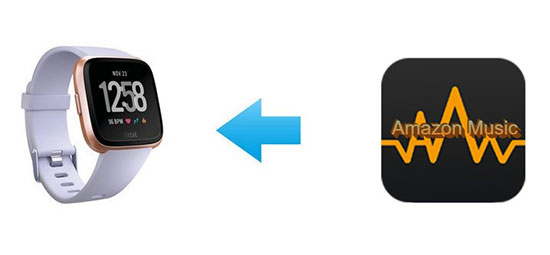
Teil 1. Kann man Amazon Music direkt auf Fitbit Versa 2 bekommen
Nach den Daten, Fitbit Versa 2 unterstützt nur das Herunterladen von Deezer Wiedergabelisten, Pandora-Stationen, und Sie können die Spotify-Musik zu steuern. Das bedeutet, dass Sie Amazon Music nicht direkt auf Fitbit Versa 2 abspielen können. Auf der anderen Seite können Sie aufgrund der digitalen Rechteverwaltung keine Amazon Music-Wiedergabeliste für die Online- oder Offline-Nutzung auf einem Fitbit Versa-Gerät exportieren. Dennoch soll dies keine unerreichbare Aufgabe sein. Lesen Sie im Folgenden weiter und erfahren Sie, wie Sie dies ganz einfach bewerkstelligen können.
Teil 2. Wie man Amazon Music auf Fitbit Versa 2 lädt
Kann das Fitbit Versa 2 Amazon-Musik abspielen? Ja, das kann es. Voraussetzung ist allerdings, dass du die Songs von Amazon Music in lokale Dateien umwandelst und sie an deinen Versa 2 sendest. Hier können Sie Folgendes verwenden AudFree Amazon Music Converter um sie zu verwirklichen.
Durch die Konvertierung der Songs mit AudFree können Sie Amazon Music ganz einfach auf dem Fitbit Versa 2 abspielen. Ein solches Tool wurde entwickelt, um Amazon Music in gewöhnliche Audiodateien wie MP3, FLAC, WAV, M4A usw. zu konvertieren und sie für die Offline-Nutzung auf jedem Gerät ohne die Amazon Music-App lokal zu speichern.
Damit können Sie Amazon Music abspielen, wann und wo immer Sie wollen. Das Gerät verfügt über integrierte Amazon Music-Webplayer. Ohne die Installation der Amazon Music-App können Sie also Amazon Music-Titel zur Wiedergabe auf Fitbit Versa 2 herunterladen. Es hat eine freundliche Benutzeroberfläche und ist ziemlich einfach zu bedienen.
AudFree Amazon Music Converter

- Amazon Music für Fitbit Versa verlustfrei konvertieren
- Konvertieren Sie jede Amazon Music in MP3, M4A, FLAC, M4B, etc.
- 5fache Geschwindigkeit ohne Beschädigung der ID3-Tags während der Konvertierung
- Funktioniert mit allen Amazon Music-Tarifen ohne Amazon Music-App
Teil 3. Wie man Amazon Music auf Fitbit Versa 2 abspielt
Lassen Sie uns nun detaillierte Schritte erkunden, wie man Amazon Music mit AudFree in lokale Dateien herunterlädt und diese dann auf Fitbit Versa 2 überträgt, um sie ohne Probleme abzuspielen.
- Schritt 1AudFree Amazon Music Converter starten
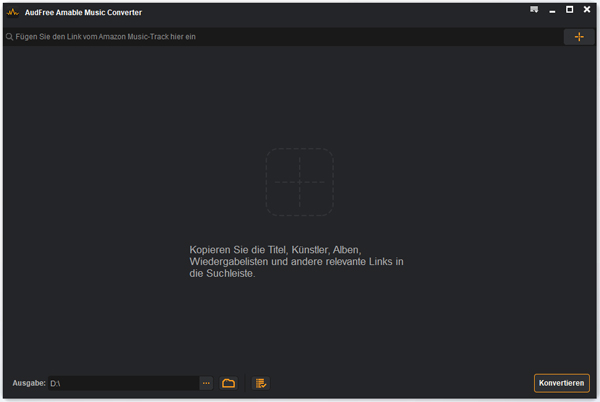
- Zunächst müssen Sie AudFree Amazon Music Converter herunterladen und auf Ihrem Computer oder Laptop installieren. Öffnen Sie anschließend das Tool und klicken Sie auf die Option "Anmelden". Damit können Sie sich bei Ihrem Amazon Music-Konto anmelden.
- Schritt 2Anmeldung zur AudFree-Software
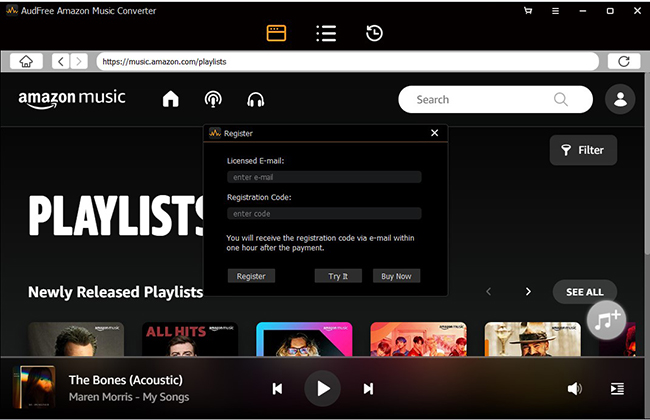
- Berühren Sie nun das dreizeilige Symbol in der oberen rechten Ecke des Hauptbildschirms von AudFree. Wählen Sie aus dem Dropdown-Menü die Option "Registrieren". Geben Sie Ihren Registrierungscode und Ihre lizenzierte E-Mail-ID ein, um Ihr kostenloses AudFree-Konto auf die Vollversion zu aktualisieren.
- Schritt 3Ausgabeformat für Fitbit Versa festlegen

- Danach können Sie das Amazon Music-Ausgabeformat und die Audioparameter anpassen. Dazu müssen Sie das Einstellungsfenster öffnen, indem Sie auf das dreizeilige Symbol klicken. Gehen Sie dann zu "Einstellungen" und tippen Sie auf "Erweitert". Sie können das Musikausgabeformat einstellen und die Bitrate, den Kanal und die Abtastrate nach Ihren Wünschen anpassen.
- Schritt 4Amazon Music Wiedergabeliste in AudFree laden

- Klicken Sie nach der Einrichtung auf "OK", um die Änderungen zu speichern. Als Nächstes müssen Sie die Amazon Music-Bibliothek aufrufen, um Ihre Lieblingswiedergabeliste zu finden. Sobald Sie die Wiedergabeliste geöffnet haben, finden Sie ein orangefarbenes "+"-Symbol in der unteren rechten Ecke der Wiedergabelistenoberfläche. Sie müssen darauf tippen, um die Amazon Music-Wiedergabeliste in AudFree zu laden. Es ist zu beachten, dass Sie keinen einzelnen Song hochladen können. Wenn Sie also Amazon Music-Songs hinzufügen möchten, müssen Sie zunächst eine Wiedergabeliste erstellen.
- Schritt 5Amazon Music für Versa 2 herunterladen

- Zum Schluss klicken Sie auf die Schaltfläche "Konvertieren". AudFree beginnt nun mit dem Download und der Konvertierung von Amazon Music in lokale Dateien. Nach dem Konvertierungsprozess klicken Sie auf das Symbol "Konvertiert", um die heruntergeladenen Amazon Music-Dateien zu finden. Diese Dateien können ohne Einschränkung auf Ihr Fitbit Versa 2 übertragen werden.
- Schritt 6Amazon Music auf dem Fitbit Versa 2 abspielen
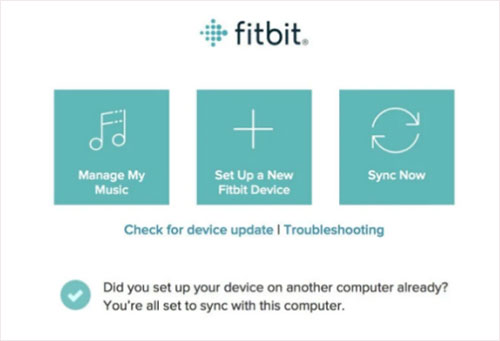
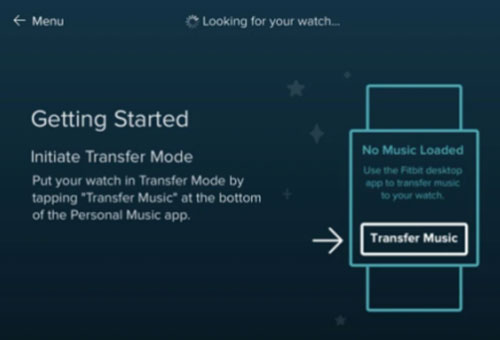
Jetzt können Sie Amazon Music auf dem Fitbit Versa 2 verwenden, indem Sie die heruntergeladenen Amazon Music-Dateien auf das Gerät übertragen. Hier sind die Schritte:
1. Öffnen Sie die Fitbit-App. Klicken Sie auf der Versa 2-Seite auf die Option Medien;
2. Jetzt müssen Sie unter Dienste die Option Persönliche Musik auswählen;
3. Sie müssen die Fitbit Connect App herunterladen, die sowohl für Windows- als auch für Mac-Benutzer verfügbar ist;
4. Laden Sie die App herunter, installieren Sie sie und öffnen Sie sie. Klicken Sie dann auf die Option "Meine Musik verwalten;
5. Öffnen Sie die Musik-App auf Ihrem Versa 2 und klicken Sie auf die Option Musik übertragen;
6. Sobald die Verbindung zwischen Ihrem Computer und dem Fitbit Versa hergestellt ist, können Sie nun die lokalen Amazon Music-Titel auswählen, die zur Wiedergabe auf das Fitbit Versa 2 übertragen werden sollen.
Teil 4. Zum Schluss
Lassen Sie nicht zu, dass diese Einschränkung Ihr Lauferlebnis beeinträchtigt. Mit AudFree Amazon Music Converter können Sie jetzt ganz einfach Amazon Music auf Fitbit Versa 2 hinzufügen und abspielen. Befolgen Sie einfach sorgfältig die Methoden, und Sie sind bereit, Ihr Training zu genießen.
Jan 10, 2023 5:00 PM
Gepostet von Roger Kelly zu Amazon Music Tips











